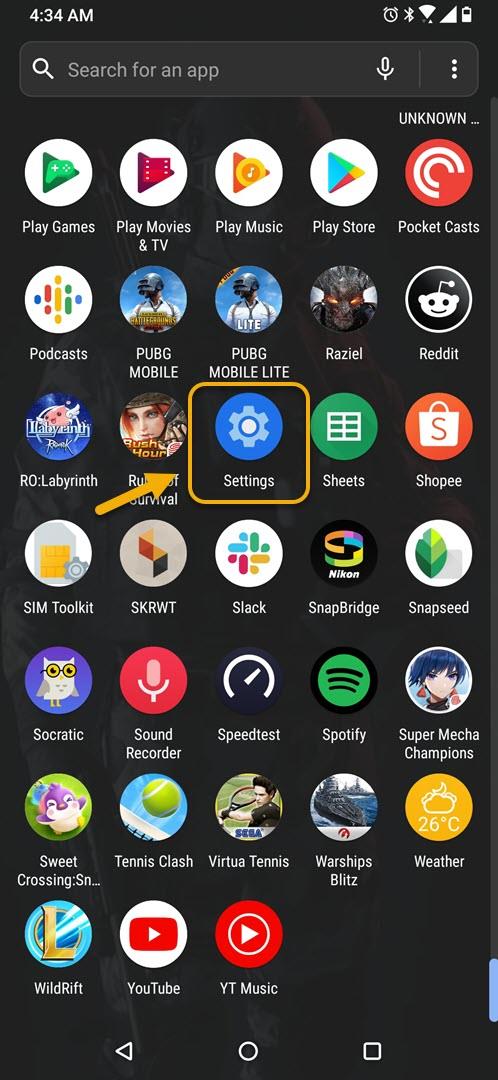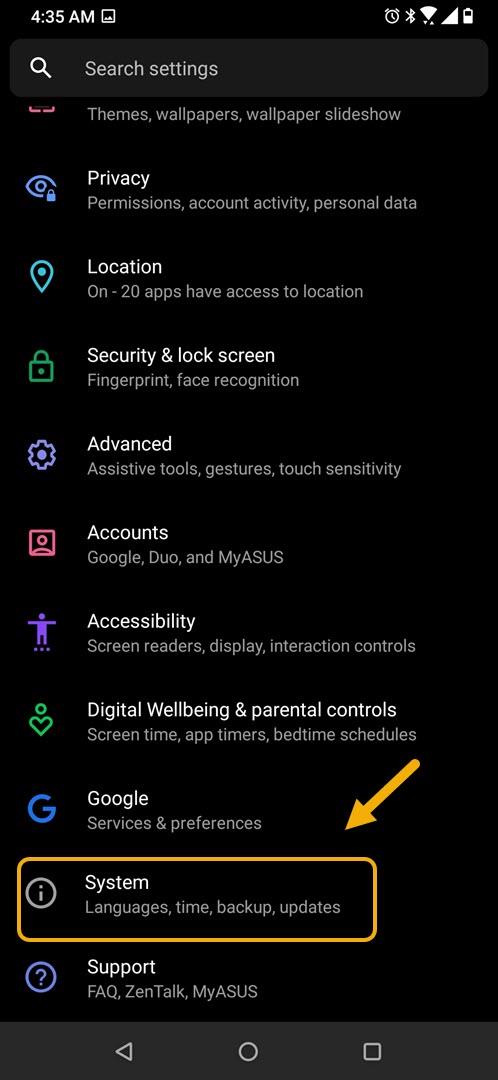Du kan aktivere ROG Phone 3 USB-feilsøkingsmodus for å utføre avanserte handlinger på enheten din. Den brukes for eksempel til å blinke et fabrikkbilde på telefonen, root enheten eller kommunisere med Android SDK-programvaren på PC-en via en USB-tilkobling.
Asus ROG Phone 3 er et flaggskip smarttelefon som er designet for mobile spillere. Den ble først utgitt i juli i fjor og regnes som den beste spillsmarttelefonen i 2020. Under panseret er en kraftig Snapdragon 865+ brikke, 16 GB RAM, 512 GB lagringsplass, en 144 Hz oppdateringsfrekvens AMOLED-skjerm og en 6000 mAh batteri.
Tillat USB-feilsøking i Asus ROG-telefonen
USB-feilsøking er en skjult funksjon på telefonen din som først må aktiveres før du kan bruke den. Det er flere ting du kan gjøre med denne modusen som kan påvirke telefonens ytelse. Herfra kan du aktivere feilsøking via USB, fange en feilrapport, slå på visuell tilbakemelding for kraner, blinke vindusflater når de oppdateres, og bruke GPU for 2D-grafikkgjengivelse bare for å nevne noen.
Slik gjør du dette.
Aktivere USB-feilsøkingsmodus i ROG Phone 3
Det er ganske enkelt å slå på denne funksjonen på telefonen. Bare følg disse trinnene.
Tid som kreves: 2 minutter.
Slå på utvikleralternativer
- Trykk på Innstillinger.
Du kan gjøre dette ved å sveipe opp fra startskjermen og deretter trykke på Innstillinger-ikonet.
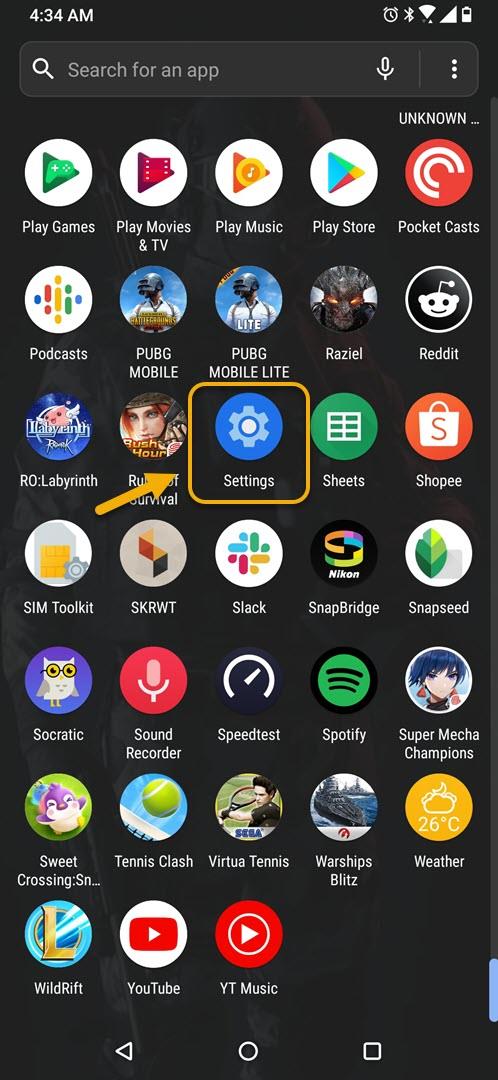
- Trykk på System.
Dette er hvor du kan finne den generelle systeminformasjonen om telefonen din.
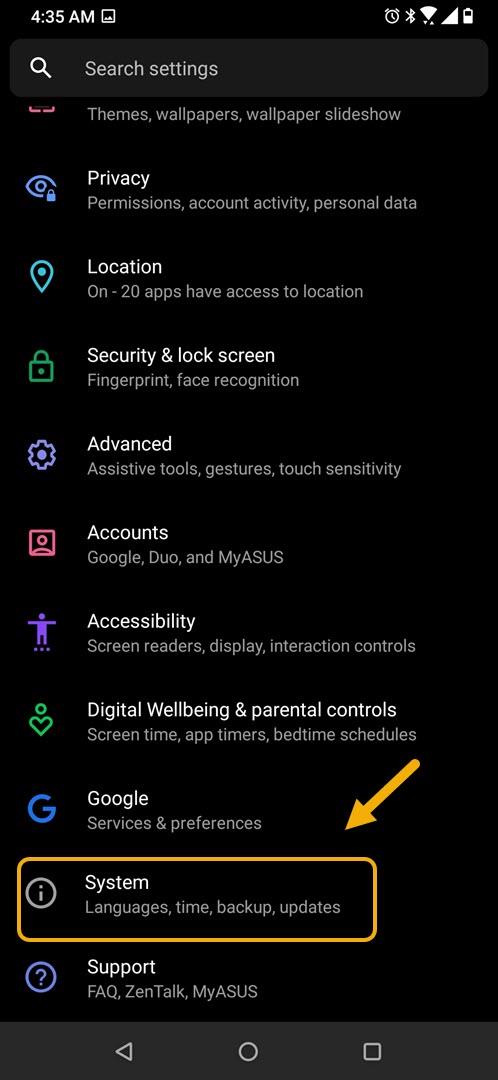
- Trykk på Om telefonen.
Dette er hvor du finner informasjon om enhetsprogramvare og maskinvare.

- Trykk på programvareinformasjon.
Dette er hvor du finner detaljert programvareinformasjon på enheten din.

- Trykk på Bygg nummer 7 ganger (Du må låse opp telefonen etter å ha gjort dette).
Dette vil slå på USB-feilsøkingsmodus.

Du kan nå få tilgang til denne modusen ved å gå til Innstillinger- System – Alternativer for utviklere.
Slå av utvikleralternativer (USB-feilsøking) i ROG Phone 3
For å gjøre telefonen din sikrere, vil du slå av denne funksjonen. Dette er trinnene du må følge.
- Trykk på Innstillinger.
- Trykk på System.
- Trykk på Alternativer for utvikler.
- Slå av bryteren for alternativ for utviklere.
Etter å ha utført trinnene ovenfor, vil du aktivere ROG Phone 3 USB-feilsøkingsmodus.
Besøk vår YouTube-kanal på YouTube for mer feilsøkingsvideoer.
Les også:
- Slik setter du ROG Phone 3 i stille modus